Программный модуль VCC

 Модуль VCC. Система видео связи позволяет внедрять модуль клиент в разные системы путем размещения администратором терминала программного модуля "Video Consultant client” и настройки группы и пароля к группе, а также устанавливать кнопки для вызовов операторов консультантов. Модуль "Video Consultant client” является бесплатным приложением и распространяется свободно. Для подключения к группе данного терминала администратор терминала дает данные своей группы и идентификационные данные операторам для настроек программы "Video Consultant operator”
Модуль VCC. Система видео связи позволяет внедрять модуль клиент в разные системы путем размещения администратором терминала программного модуля "Video Consultant client” и настройки группы и пароля к группе, а также устанавливать кнопки для вызовов операторов консультантов. Модуль "Video Consultant client” является бесплатным приложением и распространяется свободно. Для подключения к группе данного терминала администратор терминала дает данные своей группы и идентификационные данные операторам для настроек программы "Video Consultant operator”
Справка по использованию программы "Video Consultant client”
Программа устанавливается на удаленном компьютере (информационный киоск). Видео и аудио связь осуществляется с оператором через браузер или программную оболочку, со страницы HTML локальной информационной системы. При нажатии на веб-кнопку на странице HTML происходит связь с оператором присущем этой кнопке. Для каждого оператора прописывается своя кнопка. Связь осуществляется с разными операторами по отдельности, у которых установлена программа "Video Consultant operator”. Видео-модуль является бесплатным приложением и может устанавливаться любым администратором ПК или информационного терминала.
Видео-модуль клиент работает с Операционной системой Windows XP, Vista , Windows 7; Linux, Android 2.0-3. xx
Основные настройки модуля VCC

1. Группа.
При установки программы на терминал администратором задается группа, к которой будут подключены операторы. Фактически Вы задаете название сети вашего терминала. Название группы желательно присваивать с большим количеством знаков как цифровых, так и буквенных для исключения совпадения в сети. Если Вы захотите в дальнейшем сменить Название свой группы, то необходимо будет менять группу и в настройках программы удаленных операторов.
2. Пароль к группе
Пароль к вашей рабочей группе задается также с большим количеством знаков как цифровых, так и буквенных для исключения совпадения в сети. Пароль необходим как дополнительная защита к сети.
3. Уникальный идентификатор
Устанавливается личный идентификатор, который вы сами присваиваете своей копии программы "Video Consultant client”. Идентификатор желательно присваивать с большим количеством знаков как цифровых, так и буквенных для исключения совпадения в сети. Если Вы захотите в дальнейшем сменить ID, то необходимо будет менять свой ID и в настройках кнопок вызова и в настройках каждого удаленного оператора.
4. Настройки управления качеством связи
Раздел программы "Video Consultant client” где происходят все настройки, как для улучшения качества видеосвязи, так и для установки различных параметров для правильной работы системы. Раздел настроек состоит из 3х мониторов состояния:
Устройства
Выбор микрофона и веб камеры, установленные в системе компьютера оператора. Если у вас установлено более одного микрофона и более одной камеры, Вы можете выбрать из списка наилучшую для более качественного отображения как видео, так и звука. См. картинку выше.
Аудио/Видео

Настройки позволяют задавать качество видео отправляемого с терминала. Чем качественнее у Вас сеть интернета, тем выше можно установить качество видео. При плохом соединении необходимо будет уменьшать полозок качества видео и тем самым ухудшать картинку, но тем самым добиваться более нормального общения с оператором. Необходимо осуществить настройки с одним из операторов и определить качество отображения, так как пропускная способность сети у всех операторов разная, то необходимо устанавливать средние параметры.
Если на вашем терминале вы хотите использовать более высококачественное соединение, то необходимо иметь пропускную способность не менее 2Мб и высококачественную веб камеру 720р.
Для Приема также качественной картинки от оператора, Вам необходимо дать минимальные параметры настроек оператору.
Статистика

При настройке общения с клиентом Вы можете просматривать статистику передачи аудио и видео по каналам в виде графиков, где будет показано каждую секунду текущая передача.
Настройки вызова операторов
Для вызовов операторов в информационной системе на терминале должны быть установлены кнопки с параметрами каждого из операторов имеющих копию программы "Video Consultant operator". Кнопки устанавливаются на любую страницу информационной системы как по отдельности (страница данного оператора-консультанта) или комплексно.
При нажатии пользователем на выбранную кнопку происходит соединение с программой оператора и на мониторе появляется панель вызова. Если оператор находится не в сети интернет или его нет на месте и удаленная программа "Video Consultant operator" выключена, то кнопки в информационной системе будут неактивные. См. картинку.
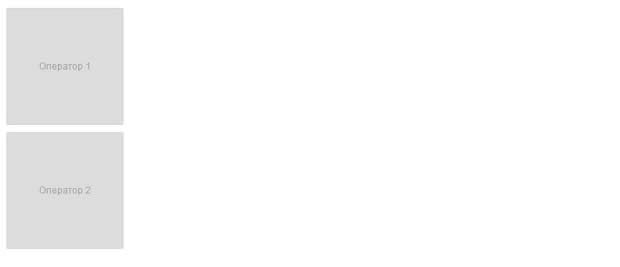
Если оператор на месте, то кнопка имеет активный вид. При нажатии на кнопу, происходит соединение с оператором-консультантом и Вы видите и слышите консультанта, а консультант видит и слышит Вас. Оператор может проконсультировать пользователя по требуемым вопросам.
Кнопки могут иметь различный дизайн наиболее подходящий к вашей информационной системе.
Установка и генерация кнопок
Для того чтобы администратор смог установить кнопку на страницу информационной системы в папке С://Local находится утилита HTMLObjGenerator.
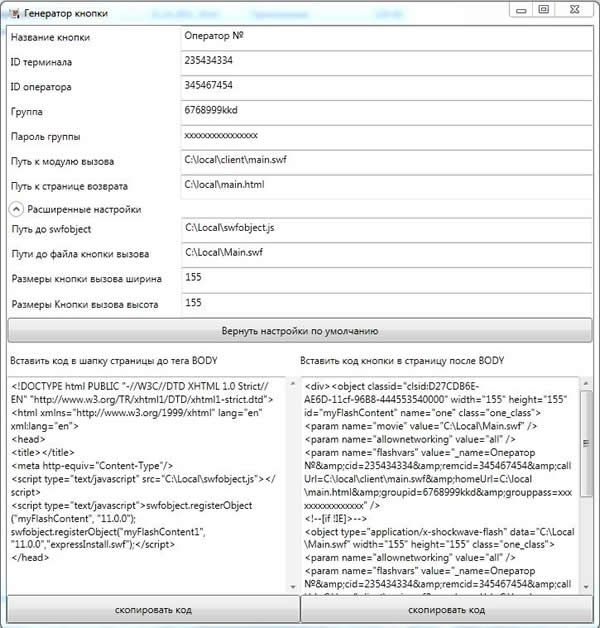
Сгенерированный код требуется установить на страницу в нужное место.
Подробнее по генерации и установок кнопок читайте в разделе Настройка "Video Consultant client”
Выключение программы.
Для выключения программы необходимо нажать на кнопку закрытия окна. Требуется установить программу в автозагрузку для старта видео модуля при включении или перезагрузки операционной системы.
Версии программы "Video Consultant operator”
VCС - Бесплатная: Применяется для установки администраторами информационных киосков, терминалов, ПК, планшетных ПК.
Рекомендуется для оснащения сенсорного терминала видеосвязью при модернизации с установкой веб камеры.
